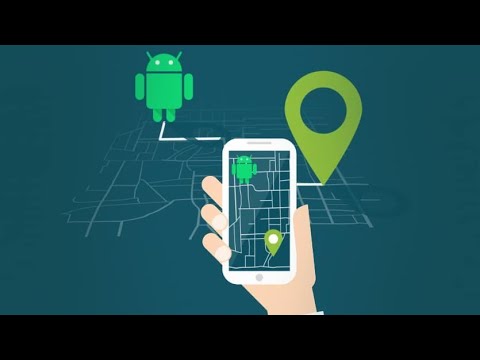
Il n’ya rien de pire ces jours-ci que de perdre un smartphone. Surtout si vous perdez votre tout nouveau Samsung Galaxy S5. Les téléphones intelligents jouent un rôle essentiel dans la vie de la plupart des propriétaires et contiennent souvent un éventail de données sensibles. Si un événement malheureux se produit ou s’il est volé, vous voudrez être préparé à la situation.
Lorsqu'il s'agit de protéger ou de récupérer votre smartphone contre la perte ou le vol, plusieurs options s'offrent aux utilisateurs d'Android. Si vous perdez votre Galaxy S5, vous souhaiterez installer le Gestionnaire de périphériques Android de Google pour gagner du temps.
Lire: Comment retrouver un smartphone ou une tablette égarés
Semblable à Find My iPhone d’Apple, Google dispose de son propre système appelé le Gestionnaire de périphériques Android que les utilisateurs devraient connaître. Il est disponible depuis un certain temps, mais l’année dernière a finalement été mis à jour pour offrir suffisamment de fonctionnalités intéressantes. Les utilisateurs peuvent retrouver un appareil perdu chez eux ou de l’autre côté de la ville. Lisez la suite pour plus de détails sur comment retrouver votre Galaxy 5 perdu.

Étonnamment, avril et mai sont les mois les plus hauts en ce qui concerne le vol de smartphone, mais les chances que votre nouveau Galaxy S5 soit égaré ou volé restent assez élevées tout au long de l'été. Les gens vont et viennent, vont faire les magasins, traînent près de la piscine et plein d'autres choses. Si vous appréciez ce nouveau smartphone, vous devez être préparé en cas d’incident.
Vous voudrez être protégé toute l'année, car trouver un appareil Android perdu ou volé peut s'avérer une tâche plutôt difficile, sans oublier d'essayer de sécuriser toutes les informations importantes et souvent fois sensibles contenues sur nos smartphones. Le Gestionnaire de périphériques Android n’est pas mentionné trop souvent par Google, mais cela devrait être le cas. Il a été mis à jour à la mi-2013 avec une multitude de fonctionnalités qui en font une installation que tout le monde devrait installer et configurer. Ci-dessous, nous allons passer en revue les avantages et la procédure à suivre.
Lire: Comment prendre une capture d'écran sur le Galaxy S5
Le nouveau Gestionnaire de périphériques Android permettra aux utilisateurs de localiser leur Galaxy S5, d’effacer et de supprimer à distance toutes les données et informations, le cas échéant, à partir de leur ordinateur de bureau ou ordinateur portable. Il existe également une fonction de verrouillage si vous préférez ne pas effacer toutes vos données, mais effacer vos informations peut être le pari le plus sûr. Ensuite, Google a ajouté une option permettant de faire sonner votre appareil si vous ne le trouvez pas, ce qui est très pratique.
Instructions
Si votre Galaxy S5 est perdu à la maison ou chez un ami, le Gestionnaire de périphériques Android vous permettra de régler le volume à 100% et de sonner à fond pour vous aider à le trouver, ou pour effacer toutes les données et verrouiller l'écran si vous craignez son été perdu ou volé. Celles-ci sont essentielles pour protéger vos informations, alors commençons.
Pour activer votre nouvelle tête Galaxy S4 sur le Google Play Store et télécharger l'application officielle Android Device Manager. Cette application explique non seulement le fonctionnement de l’ADM, vous permet de configurer le périphérique sur lequel vous venez de l’installer, mais vous pouvez également gérer et accéder à d’autres périphériques directement à partir de cette application sur un périphérique mobile. Cela signifie que vous pouvez utiliser votre smartphone ou une tablette pour suivre, rechercher, verrouiller ou effacer votre smartphone avec le Gestionnaire de périphériques Android. C’est assez puissant.

Une fois installé, vous voudrez ouvrir l’application et en savoir plus sur le Gestionnaire de périphériques Android, puis cliquer sur le bouton «Verrouiller et effacer l’installation» ci-dessous pour obtenir l’installation complète. Tout est explicite et très facile à faire, alors essayez-le.
Les utilisateurs peuvent également se lancer et tout configurer en accédant à l'adresse www.google.com/android/devicemanager de votre ordinateur. Cela lancera instantanément le service ADM qui vous permettra de faire défiler votre liste d'appareils. Voici où vous pouvez nommer votre Galaxy S5, trouver son emplacement ou effacer toutes les données comme indiqué ci-dessus. Faites défiler la liste si vous avez plusieurs appareils et laissez l’ADM faire tout le travail.

Trouvez votre Galaxy S5 perdu
Si vous utilisez l’ADM sur un autre appareil ou à partir d’un PC, vous accédez à la page du Gestionnaire de périphériques Android et suivez votre Galaxy S5. Dans mon cas, je recherche mon Galaxy Play S4 dans Google Play Edition, mais vous rechercherez le Galaxy S5 (ou tout autre appareil Android), il vous suffit donc de le trouver dans le menu déroulant. Le Gestionnaire de périphériques Android utilise le GPS pour suivre l’emplacement, souvent jusqu’à quelques pieds, et vous êtes prêt.
À partir de là, le bouton de localisation GPS permet de suivre pour vous l'appareil perdu ou volé. Google avertit les utilisateurs de ne jamais essayer de récupérer eux-mêmes un appareil perdu et de contacter la police. Nous devrons être d'accord. Amener un officier de justice avec vous pour tenter de récupérer un smartphone volé serait une bonne chose.

Ma capture d’écran ci-dessus n’est pas très précise, elle affiche 24 mètres, mais c’est parce que je suis dans une communauté fermée et que le GPS est généralement désactivé sur mon smartphone. Pour la plupart des utilisateurs, ce sera extrêmement précis et vous découvrirez ce Galaxy S5 en un rien de temps. Toutefois, c’est aussi le moment où vous pouvez appuyer sur le bouton «Sonnerie» pour faire du bruit et retrouver votre Galaxy S5 perdu à la maison, ou même effacer toutes vos données si vos peurs se réalisaient et que quelqu'un les volait. Voleurs Darn.
Tout ce dont vous avez besoin est le Gestionnaire de périphériques Android installé sur votre Galaxy S5. Vous pouvez ensuite utiliser tout autre appareil Android ou votre bureau pour rechercher, récupérer, faire sonner, effacer ou verrouiller votre Galaxy S5. Quel que soit le cas, Google vous a couvert.


